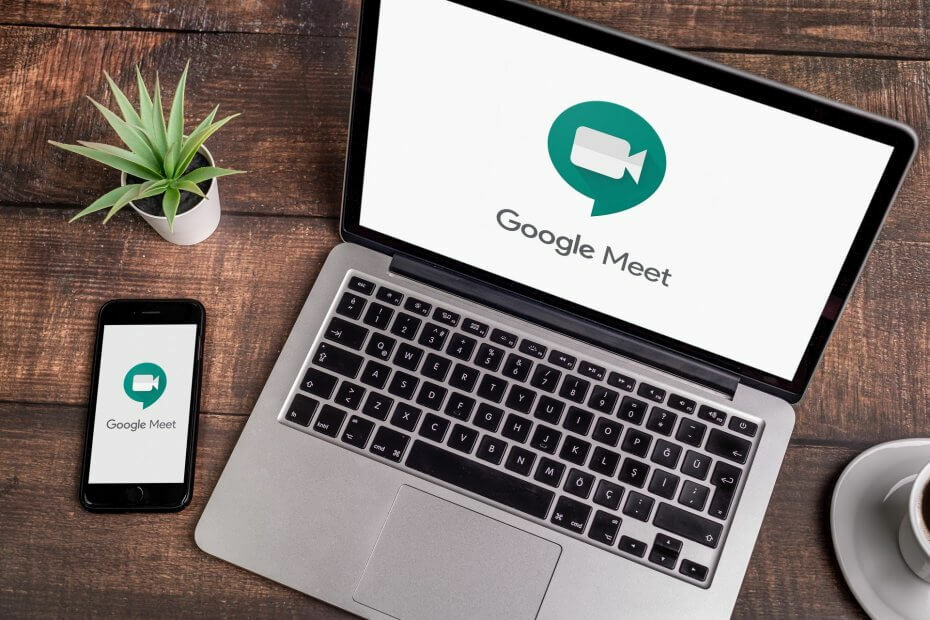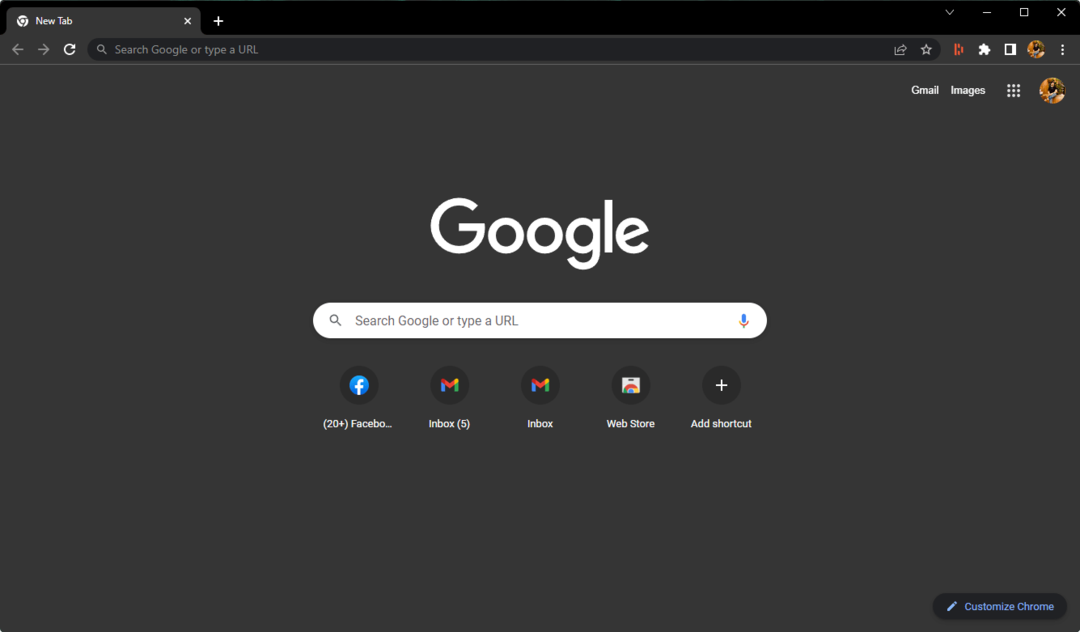- Tout ce que vous avez à faire est de cliquer sur Commencer un Rencontre ou alors Rejoignez un Rencontreboutons. À inviter d'autres, vous devez Cliquez sur sur le Bouton Rejoindre maintenant.
- Si vous souhaitez rejoindre un déjà créé réunion, juste Cliquez sur sur le relier fourni par le hôte.
- Vous avez très probablement utilisé une application ou un outil de visioconférence au moins une fois au cours des 2 derniers mois, voire tous les jours. Consultez notre Section Outils de conférence Web pour trouver plus d'options.
- Si vous cherchez plus de guides, visitez notre Comment centrer pour de nombreux articles passionnants.

Ce logiciel maintiendra vos pilotes opérationnels, vous protégeant ainsi des erreurs informatiques courantes et des pannes matérielles. Vérifiez tous vos pilotes maintenant en 3 étapes faciles :
- Télécharger DriverFix (fichier de téléchargement vérifié).
- Cliquez sur Lancer l'analyse pour trouver tous les pilotes problématiques.
- Cliquez sur Mettre à jour les pilotes pour obtenir de nouvelles versions et éviter les dysfonctionnements du système.
- DriverFix a été téléchargé par 0 lecteurs ce mois-ci.
Avec la pandémie qui fait que les gens affluent vers Zoom pour communication vidéo, Google a décidé qu'il était temps de faire de Google Meet une alternative phare.
Comment? Le récupérer de G Suite et le placer là où au moins cela a du sens, dans Gmail.
Cela signifie que maintenant c'est gratuit et Google dit qu'il permet des réunions jusqu'à 100 personnes sans limite de temps.
Google a rendu Meets super facile à utiliser et plus sûr que Zoom apparemment.
Comment utiliser Google Meet dans Gmail ?
Tout ce que vous avez à faire est de cliquer sur Démarrer une réunion ou alors Rejoindre une réunion boutons. Si vous choisissez la première option, vous démarrerez immédiatement une session vidéo mais vous ne verrez que votre visage à l'écran.

Pour inviter d'autres personnes, vous devez cliquer sur le Bouton Rejoindre maintenant. Vous verrez un dialogue avec un lien nécessaire pour que d'autres se joignent.
Copiez et collez simplement cela dans un message ou e-mail à ceux que vous souhaitez inviter. Cependant, pour rejoindre un Meet, vous devrez vous connecter à votre compte Google, ce qui rend les choses beaucoup plus sûres, bien sûr.

Si vous souhaitez rejoindre une réunion déjà créée, cliquez simplement sur le lien fourni par l'hôte. Mais vous pouvez aussi rejoindre si vous cliquez sur le Rejoindre une réunion bouton de votre Gmail.
Si vous faites ce dernier, il vous sera demandé le code de réunion de l'organisateur exactement comme dans Zoom.
Collez simplement cela à partir du message que vous avez reçu et vous serez automatiquement ajouté à la réunion.

En ce qui concerne les fonctionnalités, en tant qu'hôte, vous pouvez présenter n'importe quel document, écran, navigateur ou fichier exactement comme dans Zoom si vous cliquez sur le bouton Présenter maintenant dans le coin inférieur droit de l'écran.

Si vous cliquez sur les trois points verticaux du coin inférieur droit, vous trouverez, entre autres, les paramètres et la possibilité de modifier la disposition des images des participants.
Il existe également une option intéressante, utiliser un téléphone pour l'audio. Cependant, un appel réel est nécessaire, alors faites attention aux tarifs des pays vers et depuis lesquels vous appelez.
Nous avons essayé quelques appels vidéo et ils sont très stables mais la vidéo est limitée à une résolution de 720p, un signe que Google souhaite limiter au maximum la bande passante et maintenir une connexion stable.
C'est à peu près ça. Simple et facile à utiliser. Utilisez-le et envoyez-nous une ligne dans les commentaires à ce sujet ou pour toute autre question ou suggestion.
Questions fréquemment posées
Google Meet est une application de visioconférence. Auparavant, c'était la version commerciale des Hangouts de Google, mais récemment, Google a décidé de l'offrir gratuitement à tous ceux qui ont un compte Gmail.
Oui, désormais, Google Meet est gratuit si vous avez un compte Google. C'est tout ce dont vous avez besoin si vous souhaitez rejoindre ou créer une réunion pouvant accueillir jusqu'à 100 personnes en ligne.
Google précise que Google Meet peut désormais prendre en charge jusqu'à 100 participants, mais il est limité à une communication vidéo en résolution 720p.
Vous n'avez rien à installer. Tout ce que vous avez à faire est d'ouvrir votre compte Gmail et vous verrez les options de Google Meet pour démarrer ou rejoindre une réunion directement dans la liste des options à partir de la gauche.